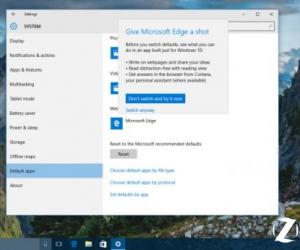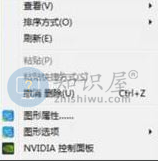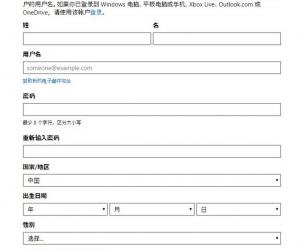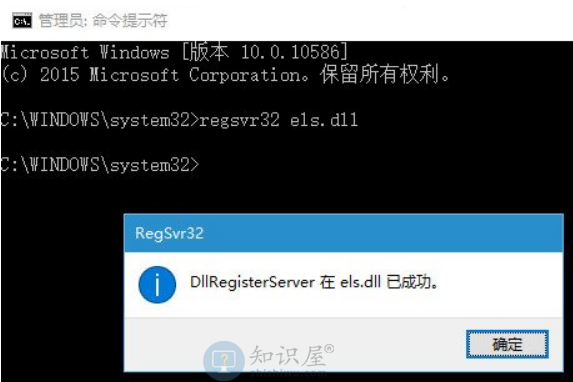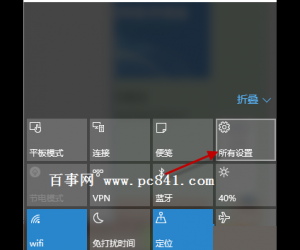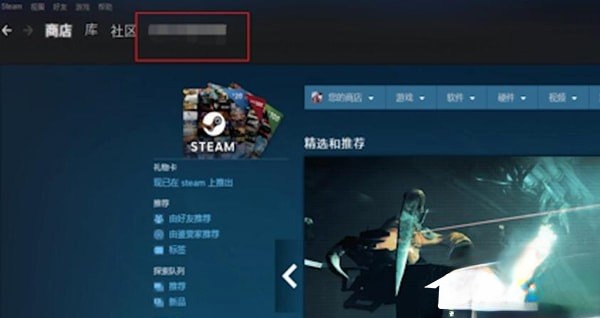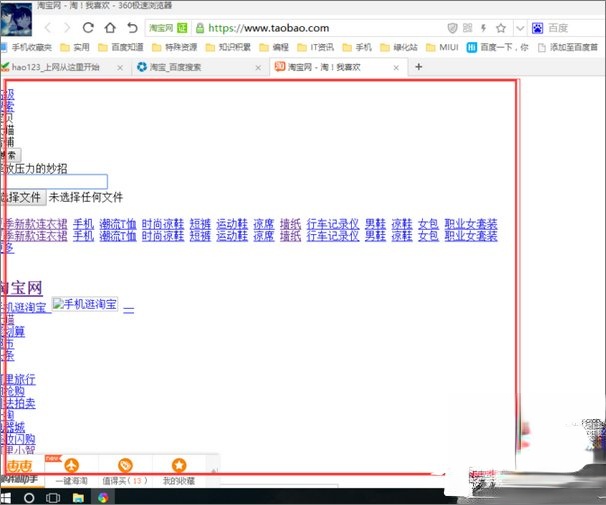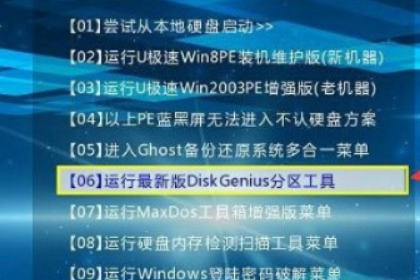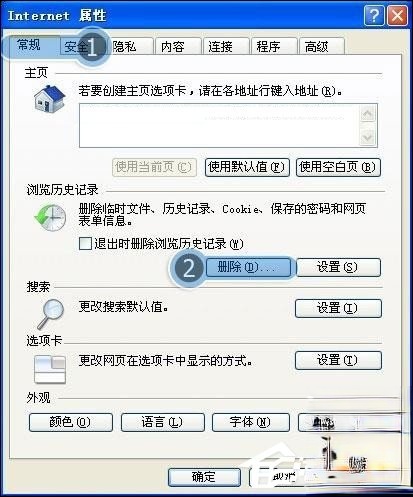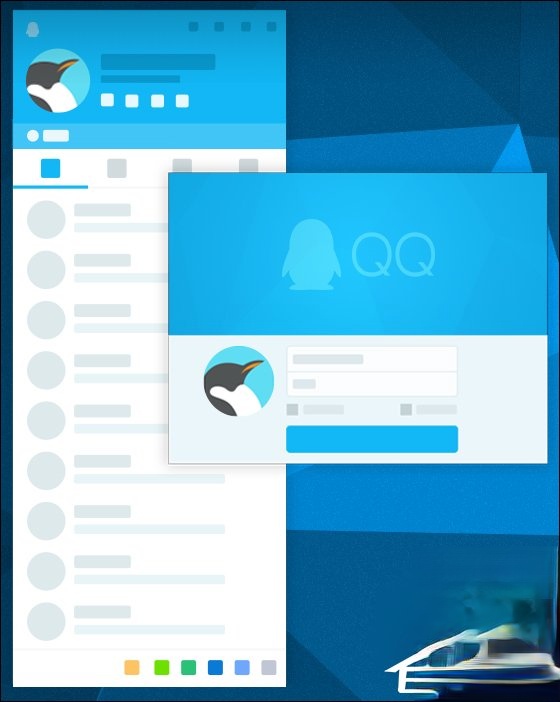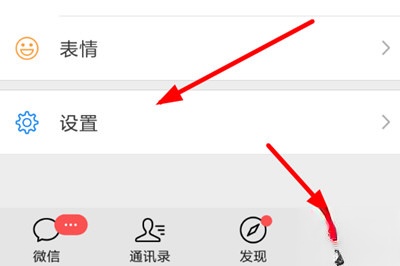MSOCache文件夹可以删除吗?如何清理C盘空间
发表时间:2021-02-24 11:42来源:网络发布:小屋
在使用Win7系统的过程中,有没有发现c盘容易满,导致电脑运行越来越慢?这时候要清理一下c盘上一些没用的文件夹。比如有的用户发现MSOCache文件夹占用了大量内存,那么MSOCache是什么文件夹呢?MSOCache文件夹可以删除吗?下面的小系列将详细说明MSOCache文件夹是否可以删除,以及如何清理c盘空间。
MSOCache是什么文件夹?
MSOCache是Offiece的本地安装源(Msocache)。本地安装源是一种安装功能,它将安装源文件从MicrosoftOffice2003安装介质(如Office2003光盘)复制到Msocache文件夹。一般NTFS格式分区的D盘都有这样的文件,是隐藏的,一般几百兆。当然,我们在安装Office2003的时候会生出这个文件夹。如果您不想生成msocache文件,您必须安装FILESSETUPSETUP。光盘上的INI文件,将[Cache]的以下部分改为CDCACHE=0,保存,然后重新刻制。
MSOCache文件夹可以删除吗?
MSOCache文件夹很大,占用465MB硬盘空间。其实Office安装成功后就可以删除了,这样可以节省磁盘空间。要删除Msocache文件夹,您可以在安装Office期间或之后执行此操作。
删除MSOCache文件夹和清除c盘空间的方法;
1.首先打开c盘,在菜单的工具中选择“文件夹选项”。
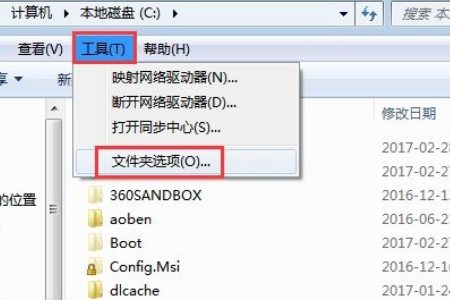
2.在选项中找到以下选项,并显示所有隐藏的文件和文件夹。只有显示这些文件,我们才能知道需要删除哪些文件。
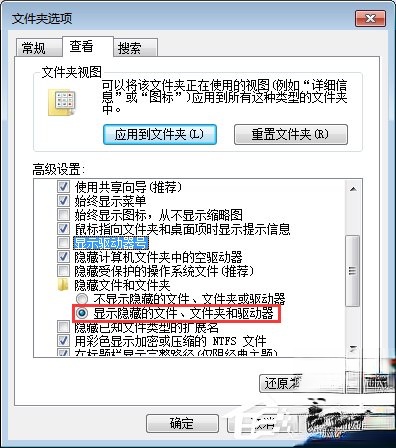
3.这里我们来看看c盘的可用空间,都是红色的。
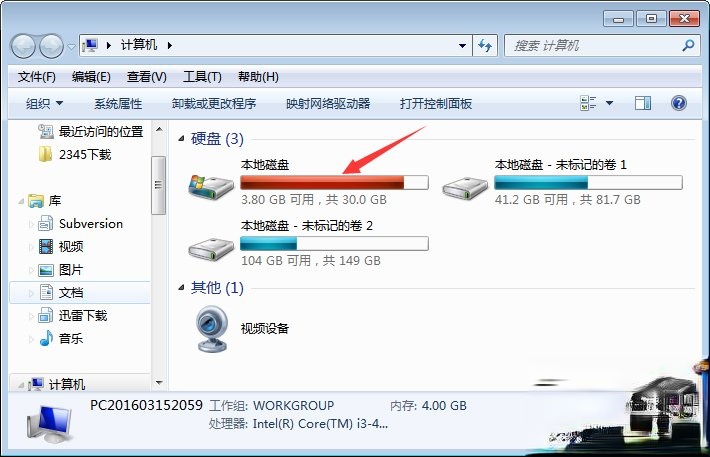
4.现在我们开始清理,删除文件夹里所有无用的文件,一个个找,比如MSOCache等文件。其实是直接删除了,但是还在回收站里,你要把删除后的回收站清理干净。
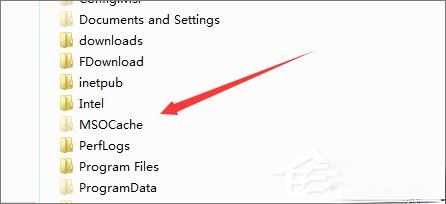
5.然后我们点击开始,选择所有程序,找到附件;
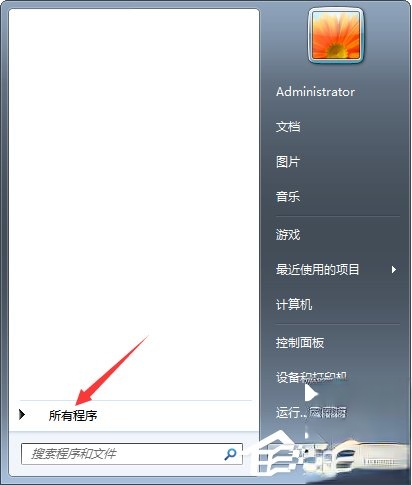
6.在附件中找到系统工具。选择磁盘清洗,以后其他菜单大家自己用。这里就不说了。我们只需要使用磁盘清洗。
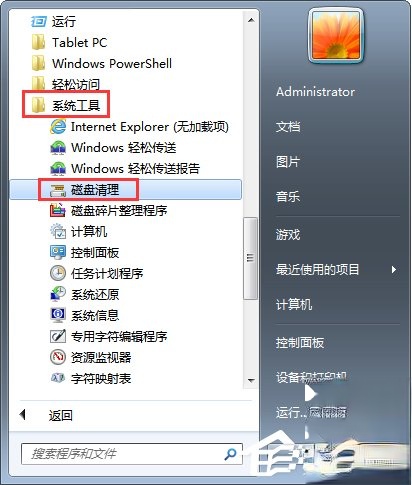
7.打开后会自动扫描找到我们不用的文件。

8.在要删除的文件中,可以看到哪些文件可以删除,比如回收站和系统更新文件。无论如何,我们选择了这里的所有文件,并开始清理它们。
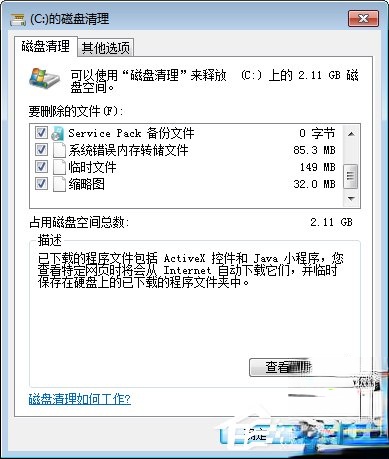
9.清洗后,弹出这个确认按钮,我们点击确定;注意,如果点击取消,不会被删除,会回到刚才的界面。
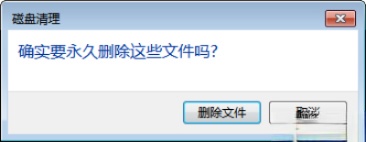
10.然后系统会自动帮我删除这些多余的文件。清空后我们再看c盘空间。哈哈,还有几个G可用?

11.我们也可以直接打开我的电脑,找到c盘,右键,在右键菜单里找到下面的属性。在这个房间里,你还可以进入磁盘碎片整理和碎片整理。
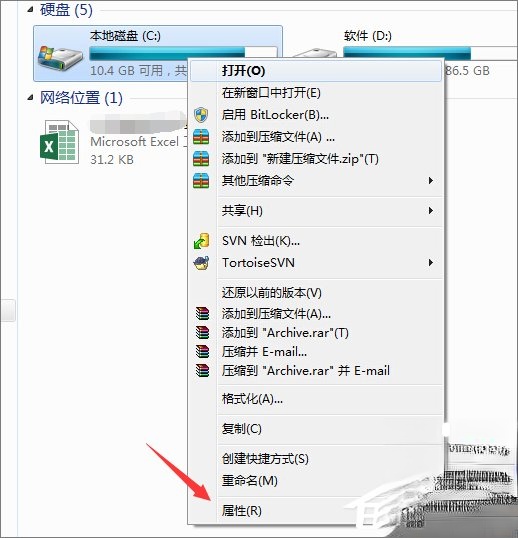
12.进入后,常规容量后面还有一个磁盘清理,这里也可以进行相应的清理工作,让我们的c盘更轻便。
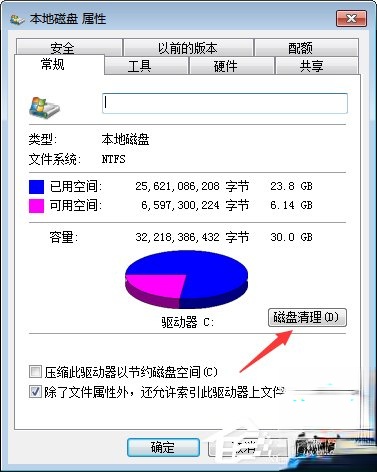
13.在该工具中,还有一个用于立即进行碎片整理的菜单。我们可以按下这个按钮进行碎片整理。排序后,同一文件的存储空间会排列在一起,而不是分散在磁盘的各个部分,所以运行速度会更快。
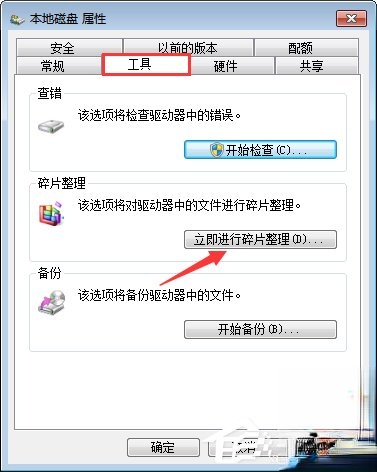
以上小系列详细讲解了MSOCache文件夹,可以删除,可以按照上面介绍的方法删除,节省系统空间。如果使用的是XP系统,可以参考下面的教程:“WinXP系统下的MSOCache是什么文件夹?”删除MSOCache文件夹的方法。另外,建议你及时清理c盘,这样可以提高电脑的运行速度。不会操作的朋友可以按照上面的教程。
上一篇:steam个人链接在哪里?steam寻找个人链接的方法
下一篇:很抱歉没有了
知识阅读
软件推荐
更多 >-
1
 Win10访问局域网共享打印机提示无法找到打印机怎么办?
Win10访问局域网共享打印机提示无法找到打印机怎么办?2015-06-24
-
2
怎么查看Win10启动方式是UEFI还是Legacy BIOS?
-
3
升级win10后浏览器不能上网怎么办 升win10后浏览器无法上网解决办法
-
4
简单一步去除Win10任务栏的搜索和多任务按钮
-
5
win10如何玩英雄联盟?win10玩英雄联盟秒退的解决办法!
-
6
UEFI启动和Win7/8/10快速启动的区别是什么?
-
7
win10发布者不受信任怎么办 win10如何取消阻止该发布者
-
8
升级win10后360浏览器上不了网解决方法
-
9
怎么清理Win10应用商店缓存文件?
-
10
怎么清除Win10运行中的使用记录?教你清除win10运行中的记录